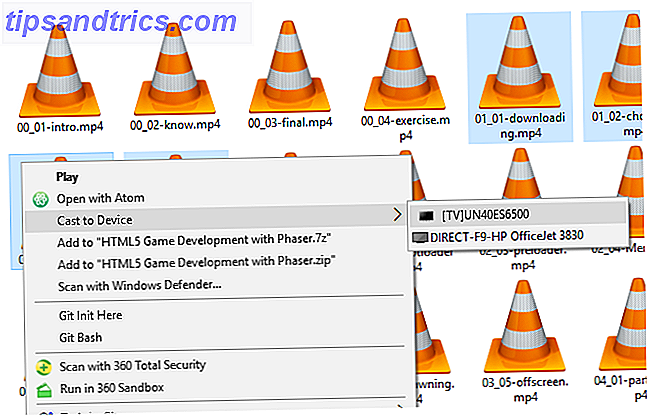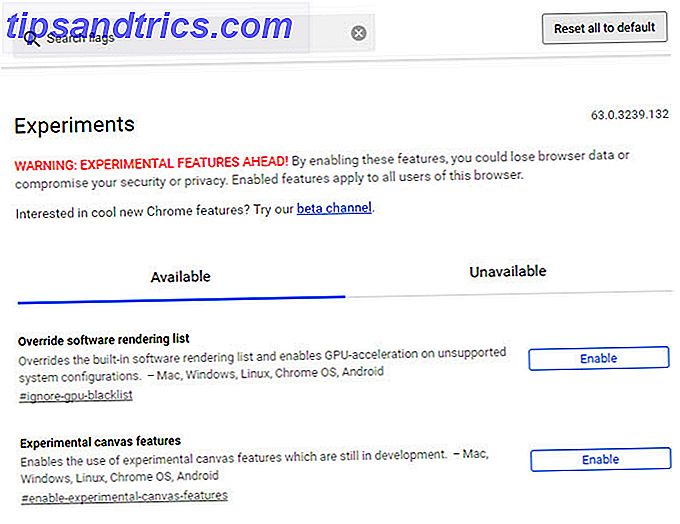Microsoft har en lang historie med bakoverkompatibilitet. Det har ikke alltid fungert bra, men at bakoverkompatibiliteten alltid er til stede. De fleste Windows-programmer vil fungere på Windows 10, akkurat som de gjorde på Windows 8. Men da Microsoft presser fremover, blir noen eldre spill og programvare foreldet. Husk disse? 7 gamle Windows-programmer fortsatt brukt i dag Husk disse? 7 gamle Windows-programmer som fortsatt brukes i dag De sier teknologien går fremover med en eksponensiell hastighet. Men visste du at noen programmer har eksistert i flere tiår? Bli med på en tur ned Nostalgia Lane og oppdag de eldste overlevende Windows-programmene. Les mer .
Programmer utviklet for Windows XP, Windows 98, og til og med DOS, kan slutte å fungere. I dette tilfellet kommer det ned til et forsøk på feil og prøving. Mens noen spill og programvare kan samles i livet ved hjelp av innebygde kompatibilitetsmodus for Windows 10, vil andre kreve spesielle systemjusteringer, patcher eller emulatorer.
Før du gir opp håp, kan du prøve våre tips for å få det gamle programmet på nytt.
Hvorfor er det borked?
Det er flere grunner til at ditt gamle spill eller programvare kan nekte å spille ball med Windows 10.
- Avhengighet av gamle versjoner av programvare - Noen programvare avhenger av gamle biblioteker som ikke lenger er automatisk installert som standard.
- 16-biters programvare - 64-biters versjoner av Windows 4 enkle måter å vite hvis du har en 64-biters versjon av Windows 4 enkle måter å vite hvis du har en 64-biters versjon av Windows Bruker du en prosessor som støtter et 64-biters operativsystem og kjører et 64-biters operativsystem? Den gjennomsnittlige PC-brukeren vet sannsynligvis ikke svarene på disse spørsmålene, selv om de skulle .... Les mer inneholder ikke lenger det innebygde kompatibilitetslaget for 16-biters Windows-applikasjoner.
- DOS Software - Windows 10, som alle versjoner av Windows siden Windows XP, kjører ikke lenger på DOS. Noen DOS-programmer vil fortsatt kjøre, men det store flertallet - og spesielt spill - slipper bare å løpe.
- DRM - Antiquated eller ikke-eksisterende DRM-løsninger som stopper applikasjoner oppstart.
Hvordan kan du fikse det?
1. Kjør som administrator
Hvis problemet ditt er med et Windows XP-program, kjører programmet først som administrator. Under Windows XP-epoken var de fleste brukere vanligvis administratorer. Dette er ikke alltid tilfelle med Windows 10, da Microsoft forsøker å sikre sikkerhet. Programmene ble kodet med antagelsen om at de hadde administratortilgang, og ville mislykkes hvis ikke.

Gå til applikasjonen kjørbar eller snarveien, høyreklikk, og velg Kjør som administrator .
2. Feilsøking for programkompatibilitet
Hvis høyreklikker programmet ikke fungerer, kan vi prøve å la Windows 10 gjøre sin egen beslutning om kompatibilitetsinnstillinger. Windows 10 har en integrert feilsøkingsprogram for feilsøking som hjelper til med å "oppdage og fikse vanlige kompatibilitetsproblemer."
Bruk Start-menyen til å søke etter løpsprogrammer . Velg den beste matchen for å åpne feilsøkingsprogrammet.

Klikk på Avansert . Velg deretter Kjør som administrator . Klikk på Neste .

Feilsøkingsprogrammet vil nå skanne systemet for potensielle kompatibilitetsproblemer. Hvis programmet ikke er oppført, velger du alternativet Ikke oppført, og velger Neste .

Du må bla gjennom kjørbar eller snarvei. Jeg skal teste et av de største fotballkampspillene noensinne laget: Premier Manager 98 .

Fortsett ved å velge Prøv anbefalte innstillinger .

Når innstillingene er brukt, test programmet. Som du kan se, fungerer programmet nå, om enn å varsle meg om at jeg trenger den originale CD-ROMen. Trykk på Neste .

Kompatibilitet mislykkes
Feilsøkingsprogrammet vil nå spørre deg om reparasjonen var vellykket eller ikke. Hvis du velger Ja, lagrer disse innstillingene for dette programmet, lukkes feilsøkingsprogrammet. Velger Nei, prøv igjen ved å bruke forskjellige innstillinger, åpnes en ekstra dialog som inneholder følgende alternativer:
- Programmet fungerte i tidligere versjoner av Windows, men vil ikke installere eller kjøre nå.
- Eksempel: Oppsettprogrammet starter ikke.
- Programmet åpnes, men vises ikke riktig.
- Eksempel: Feil farger, størrelse eller oppløsning.
- Programmet krever tilleggstillatelser.
- Eksempel: Tilgang nektet feil vises, eller programmet krever administratorrettigheter for å kjøre.
- Jeg ser ikke problemet mitt oppført.
Gjør ditt valg basert på resultatene av testen vi kjørte i forrige seksjon. Eksemplene som står oppført, skal hjelpe deg å forstå hvilket alternativ som er riktig for søknaden din. Det kan imidlertid ta en kombinasjon av korrigeringer for å få den oppe, så ikke tap håpet ved første forhindring.

Jeg kjører en håndbok
Du trenger ikke å bruke feilsøkingsprogrammet. Du kan få tilgang til kompatibilitetsalternativer gjennom programmets Egenskaper. Bla gjennom til programmet du vil feilsøke. Høyreklikk og velg Egenskaper fra hurtigmenyen.

Velg kategorien Kompatibilitet . Bruk alternativet Kompatibilitetsmodus til å kjøre programmet i en tidligere versjon av Windows. Videre finner du kompatibilitetsinnstillinger for Reduserte fargemoduser, Kjør i 640 x 480 skjermoppløsning, Deaktiver skjermskalering ved høye DPI-innstillinger, og Kjør dette programmet som administrator.

Den automatiserte feilsøkeren tilbyr de samme alternativene. Når du er ferdig, trykker du på Bruk, og deretter OK .

Husk at disse endringene bare påvirker brukerkontoen din. Hvis du vil bruke kompatibilitetsinnstillingene for hver bruker, bruker du Endre innstillinger for alle brukere .
Som med den automatiserte feilsøkeren, vil dette være en prosess med prøving og feiling.
3. Unsigned Drivers
64-biters Windows 10 bruker styring av signaturhåndhevelse. Dette krever at alle sjåførene har en gyldig signatur. Omvendt krever 32-biters Windows 10 normalt ikke sjåførsignering, men versjoner av Windows 10 som kjører på en nyere PC med UEFI. Slik oppdaterer du UEFI BIOS i Windows. Slik oppdaterer du UEFI BIOS i Windows De fleste PC-brukere går uten å noen gang oppdatere deres BIOS. Hvis du bryr deg om fortsatt stabilitet, bør du imidlertid regelmessig sjekke om en oppdatering er tilgjengelig. Vi viser deg hvordan du trygt oppdaterer UEFI BIOS. Les mer krever signerte drivere.
Driver-signering hjelper med sikkerhet og stabilitet, slik at skadelige eller ustabile drivere ikke glir gjennom nettet. Det er ikke perfekt, men absolutt hjelper.
Dessverre, med mindre det er oppdatert 64-biters drivere for programmet du prøver å kjøre, må du deaktivere driverens signaturhåndhevelse. Følgelig vil systemet være mer sårbart, så det avhenger av hvor desperat du er for applikasjonen.
Deaktiver driver signaturhåndhevelse
Vi kan bruke den avanserte oppstartsalternativermenyen for å starte Windows 10 med kjøringssignaturhåndhevelse deaktivert. Dette er ikke en permanent endring. Driver underskrift håndhevelse vil bli aktivert neste gang du starter Windows 10. Men driverne dine bør ikke fjernes.
Åpne den avanserte oppstartsmenyen ved å trykke Shift mens du klikker på Start på nytt .

Velg Feilsøking > Avanserte alternativer > Oppstartsinnstillinger . Du burde ha kommet til denne skjermen:

Trykk på Start på nytt .

Skriv 7 på skjermbildet Oppstartsinnstillinger. Dette aktiverer alternativet "Disable driver signature enforcement". Trykk Enter for å starte systemet. Du er nå ledig til å installere usignerte drivere!
4. Virtuelle maskiner
Windows 7 inkluderte en "Windows XP-modus." Det var en utmerket funksjon som egentlig bare var en virtuell maskin med en XP-lisens. Likevel gjorde det oppstart av eldre applikasjoner litt enklere. Dessverre har Windows 10 ikke en XP-modus. Vi kan imidlertid bruke en virtuell maskin til å lage vår egen XP-modus.

Alt du trenger er en virtuell maskin, som VirtualBox eller VMware Player, og en gammel - men avgjørende, ekstra - Windows XP-lisens. Installer Windows XP-lisensen i den virtuelle maskinen, og du vil kunne kjøre programmet i den eldre versjonen av Windows, i et vindu på skrivebordet ditt.
Realistisk sett er dette ikke en ideell løsning. I tillegg til dette avhenger suksessen til en virtuell maskin av applikasjonen. Virtuelle maskiner har begrenset maskinvarestøtte.
5. DOSBox
Hvis du har et gammelt DOS-program eller et spill som nekter å jobbe, vil DOSBox være din venn. DOSBox er et gratis program som kjører et fullstendig DOS-miljø på Windows 10-systemet, slik at du kan kjøre gamle DOS-spill og -programmer.

DOSBox bringer hundrevis av klassiske spill tilbake til livet. Det er ekstremt godt brukt, noe som betyr at hvis du sitter fast, vil det være en løsning på nettet. På samme måte kan du kjøpe spill via GOG.com ferdigpakket for å kjøre i en DOSBox-forekomst.
Gammelt er gull
Nostalgi er en kraftig attraksjon. Jeg vet: Jeg elsker å starte opp gamle spill 10+ Emulatorer å spille 16-og 32-biters konsoller på PC-en din (1987-1993) 10+ Emulatorer å spille 16-og 32-biters konsoller på PCen (1987-1993) Les mer. Windows 10 vil ikke alltid spille ball, skjønt. Ideelt sett vil du kunne finne moderne alternativer for gamle applikasjoner. Det er imidlertid ikke alltid mulig, og det er bare ikke mulig for noen forretningsapplikasjoner.
Heldigvis er en av metodene vi har beskrevet ovenfor, løsningen, så prøv dem!
Hvilket gammelt spill skyter du opp? Eller har du gammel programvare du er avhengig av? Gi oss beskjed om hva du gjør!
Bildekreditt: Sunny studio via Shutterstock.com